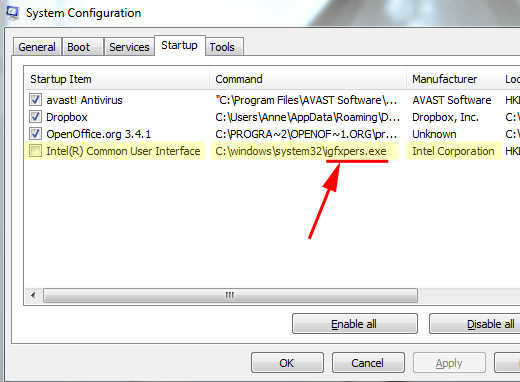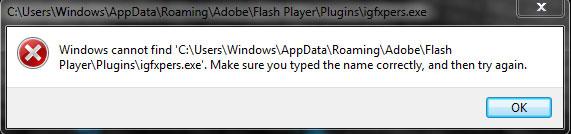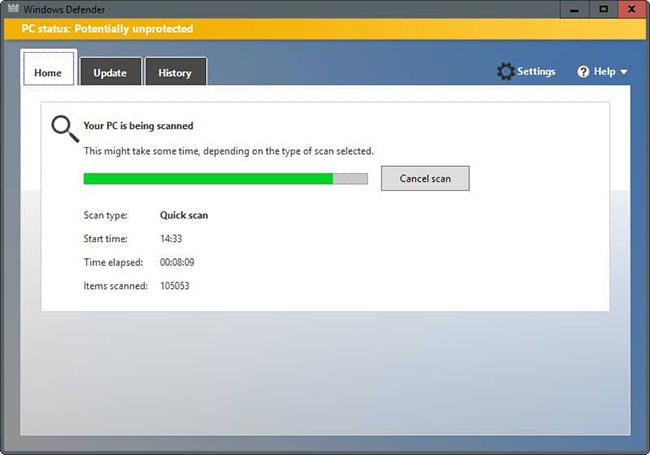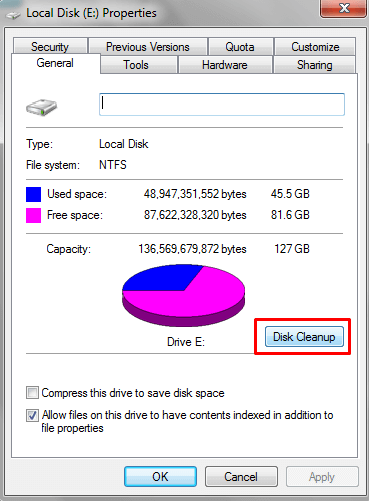Иногда, открывая диспетчер задач на компьютере с Windows, если вы обратите внимание, вы увидите запущенную программу под названием igfxpers.exe.
1. Что такое igfxpers.exe?

Не волнуйтесь слишком сильно, igfxpers.exe не является вирусом, вредоносным ПО или вредоносным программным обеспечением.
Igfxtray.exe — это процесс, который предоставляет вам доступ к конфигурации графики Intel. Процесс igfxtray.exe устанавливается на ваш компьютер при установке драйвера видеокарты. Igfxpers.exe будет установлен на ваш компьютер вместе с драйверами Windows во время установки видеокарты Intel или nVidia.
Igfxpers.exe является частью Driver Graphics Media Accelerator. По данным Intel, функция «igfxpers.exe» заключается в помощи в включении настроек разрешения экрана.
Если вы отключите igfxpers.exe, ваш дисплей может потерять текущие настройки разрешения.
Igfxpers.exe не является вирусом, вредоносным ПО или вредоносным программным обеспечением. Процесс igfxpers.exe не является обязательным процессом в Windows. Вы можете отключить этот процесс, чтобы увеличить время запуска Windows, а также предотвратить появление раздражающих сообщений (если таковые имеются).
Подробнее: 2 простых способа обновить драйверы VGA для экранов компьютеров и ноутбуков
2. Как отключить igfxpers.exe на вашем компьютере с Windows?
Примечание:
Следует знать, что при отключении igfxpers.exe некоторые функции видеокарты перестанут работать.
Поэтому отключать igfxpers.exe следует только в том случае, если он занимает слишком много ресурсов на вашем компьютере.
Чтобы отключить процесс igfxpers.exe, сначала нажмите комбинацию клавиш Windows + R , чтобы открыть диалоговое окно «Выполнить», затем введите msconfig в диалоговом окне «Выполнить» и нажмите Enter , чтобы открыть «Конфигурацию системы».
В интерфейсе конфигурации системы перейдите на вкладку «Автозагрузка», затем снимите флажок с параметра «Общий пользовательский интерфейс Intel(R)» и выберите «Применить» => «ОК» .
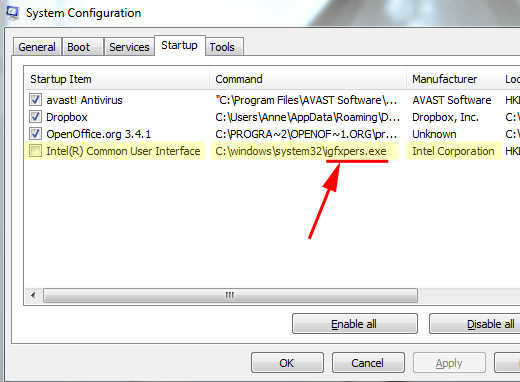
Наконец, перезагрузите компьютер с Windows. Вы можете проверить, открыв диспетчер задач, теперь вы больше не увидите процесс igfxpers.exe в диспетчере задач.
Если вы хотите повторно активировать процесс igfxpers.exe, выполните те же действия и установите флажок «Общий пользовательский интерфейс Intel (R)», и все готово.
Распространенные сообщения об ошибках igfxpers.exe
Теперь, когда вы знаете, что такое файл igfxpers.exe, давайте выясним, как выглядит ошибка igfxpers.exe. Зная типы ошибок igfxpers.exe, вы сможете изучить причины, а затем все возможные методы устранения ошибок, связанных с igfxpers.exe.
- Точка входа Igfxpers.exe не найдена
- Igfxpers.exe не может найти компонент
- Ошибка выполнения Igfxpers.exe
- Ошибка приложения Igfxpers.exe
- Системная ошибка Igfxpers.exe
- Igfxpers.exe не является допустимым приложением Win32.
- Не могу найти igfxpers.exe.
- Igfxpers.exe не найден
- В приложении Igfxpers.exe возникла проблема, и приложение будет закрыто. Приносим извинения за неудобства
- Ошибка запуска программы igfxpers.exe
- Ошибка приложения Igfxpers.exe
- Плохое изображение Igfxpers.exe
Или в системе может появиться любая другая ошибка, когда файл igfxpers.exe поврежден или удален с компьютера. Теперь давайте проверим причины, по которым на компьютере появляются такие сообщения об ошибках.
Причина ошибки igfxpers.exe
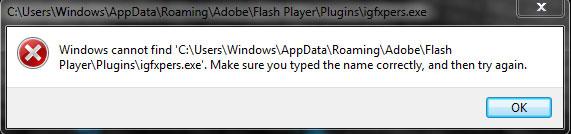
Существует несколько причин ошибки igfxpers.exe.
Причин ошибки igfxpers.exe может быть несколько. Ниже приведены некоторые причины, вызывающие системные проблемы с igfxpers.exe.
- Ошибка igfxpers.exe может возникнуть из-за заражения компьютера вирусом или вредоносным ПО.
- Ошибка igfxpers.exe также может возникнуть из-за случайного удаления файлов igfxpers.exe на компьютере.
- Другой причиной таких ошибок могут быть устаревшие драйверы и неустановка последних обновлений системы. Справочник: 5 основных способов обновления и обновления драйверов компьютера подробнее.
- Ошибки также могут возникать из-за поврежденных записей реестра.
Независимо от того, какие причины вызывают ошибки igfxpers.exe на вашем компьютере, вы всегда можете их исправить.
К настоящему времени вы, должно быть, поняли, что файлы igfxpers.exe не являются вирусами и не вызывают никаких проблем.
Если ваш компьютер заражен вирусом или файлы igfxpers.exe были случайно удалены с вашего компьютера, вы начнете сталкиваться с нежелательными ошибками igfxpers.exe на вашем компьютере, и это определенно не очень приятно.
Но, как всегда, в файле igfxpers.exe есть решения каждой проблемы и ошибки.
Как исправить ошибку Igfxpers.exe?
К этому моменту вы, вероятно, поняли почти все о файле igfxpers.exe. Теперь пришло время рассмотреть все решения, которые могут помочь вам устранить ошибку igfxpers.exe на вашем компьютере.
Решение 1. Проверьте свой компьютер на наличие вирусов и вредоносных программ.
Вирусы, вредоносные программы и другие вредоносные программы доставляют массу проблем пользователям компьютеров. Если ваш компьютер заражен вредоносными программами, на нем начинают возникать непредвиденные системные ошибки, включая ошибки файла igfxpers.exe.
Поэтому лучший способ избежать подобных ошибок – установить и запустить на своем компьютере хорошую антивирусную программу и удалить такие плохие программы из системы. Если использование хорошей антивирусной программы поможет вам избавиться от ошибки igfxpers.exe, то поздравляем. Если нет, перейдите к следующему исправлению.
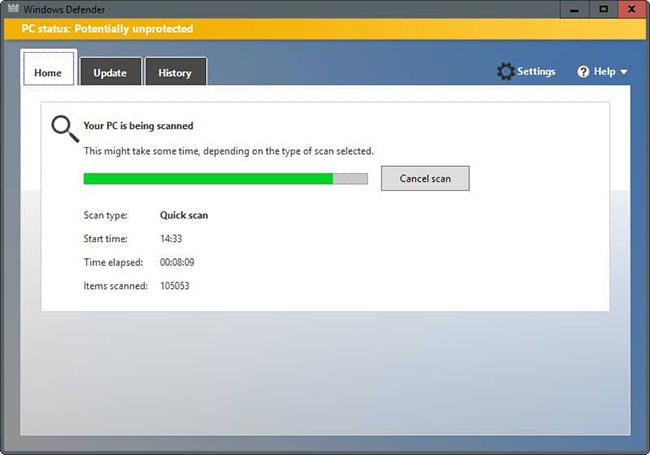
Просканируйте свой компьютер на наличие вирусов и вредоносных программ
Решение 2. Перерегистрируйте файл igfxpers.exe.
Поскольку вы столкнулись с ошибкой igfxpers.exe на своем компьютере, вполне вероятно, что файлы igfxpers.exe повреждены. Итак, в этой ситуации вам следует перерегистрировать файл igfxpers.exe на вашем компьютере. Вот как это сделать.
1. Нажмите меню «Пуск», введите cmd в строке поиска, щелкните его правой кнопкой мыши и выберите « Запуск от имени администратора» , чтобы открыть командную строку с правами администратора .
2. В командной строке введите команду:
regsvr32 C:\Windows\system32\igfxpers.exe
…потому что полный путь к файлам igfxpers.exe практически на любом компьютере — C:\Windows\system32\igfxpers.exe , а затем нажмите кнопку Enter.
Как только вы запустите вышеуказанную команду, вы увидите всплывающее окно, сообщающее об успешной перерегистрации файла igfxpers.exe.
Если перерегистрация файла igfxpers.exe устранит ошибку igfxpers.exe, вам не нужно ничего делать дальше. Если нет, перейдите к следующему обходному пути.
Решение 3. Восстановите системные файлы с помощью команды SFC /scannow.
Вот еще одно решение, которое вы можете попробовать на своем компьютере, чтобы избавиться от ошибки igfxpers.exe. Это решение эффективно работает при сканировании поврежденных системных файлов Windows и их восстановлении.
Подробную информацию о том, как это сделать, можно найти в статье: Используйте команду SFC для исправления ошибок системных файлов Windows 10 .
Решение 4. Восстановить реестр
Перерегистрация igfxpers.exe и запуск средства восстановления решает большинство проблем с компьютером. Однако, если ошибка igfxpers.exe не устранена, вы можете попробовать восстановить реестр. Наверняка это решит проблему с igfxpers.exe.
Чтобы восстановить реестр, вы можете сделать это вручную или использовать сторонний инструмент. В Интернете доступно несколько инструментов автоматического восстановления реестра, позволяющих восстановить все файлы реестра одним щелчком мыши.
Одним из таких инструментов является Registry Repair . Или, если вы хотите изучить дополнительные варианты восстановления реестра, вы можете выполнить поиск в Интернете.
Решение 5. Очистите ненужные файлы с вашего компьютера.
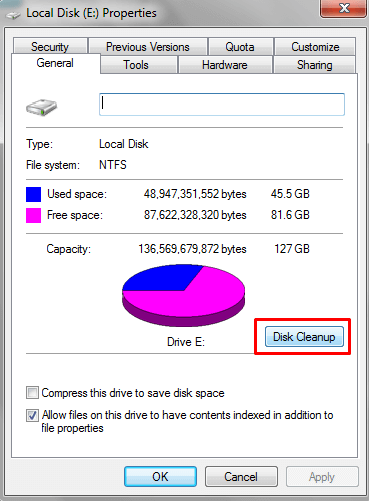
Очистите ненужные файлы с вашего компьютера
Очистка ненужных файлов с вашего компьютера не только решает многие компьютерные проблемы, но и помогает ускорить работу компьютера. Итак, если вы столкнулись с ошибкой файла igfxpers.exe, вы можете попытаться решить эту проблему, очистив все ненужные файлы с вашего компьютера.
Хотя мы не можем гарантировать, что этот метод точно сработает, вы можете хотя бы попробовать его. Более подробную информацию можно найти в статье: Удаление ненужных файлов и временных файлов в Windows .
Решение 6. Обновите все драйверы Windows и установите последние обновления Windows.
Иногда люди избегают установки обновлений системы, продолжая использовать на своих компьютерах устаревшие файлы и драйверы Windows. Все будет хорошо, пока не начнут появляться непредвиденные системные ошибки.
Отсутствие последних обновлений Windows и использование устаревших драйверов может привести к ошибкам igfxpers.exe. Даже устаревшие диски могут вызвать ошибки в файле igfxpers.exe.
Итак, если ни один из методов не помог вам устранить ошибку файла igfxpers.exe, вам следует проверить наличие последних обновлений Windows и установить их как можно скорее. Также попробуйте обновить все драйверы компьютера до последней версии , чтобы избежать непредвиденных системных ошибок.
Решение 7. Переустановите Windows
Если проблема не устранена, следует переустановить Windows. Вы можете начать прямо сейчас, если вы уже знаете, как переустановить Windows, в противном случае обратитесь к некоторым инструкциям в Интернете.
Вы также можете попросить кого-нибудь, кто разбирается в технологиях, помочь! Переустановка Windows решит все проблемы на компьютере, включая ошибки igfxpers.exe.
См. еще несколько статей ниже:
Удачи!